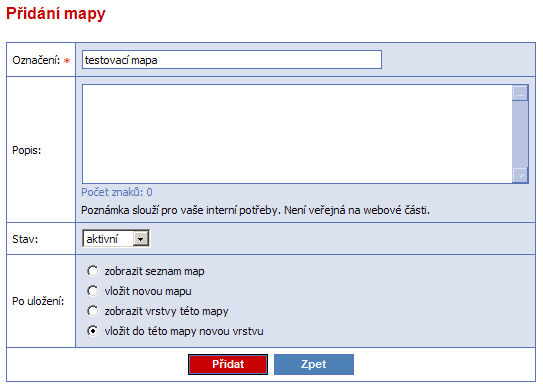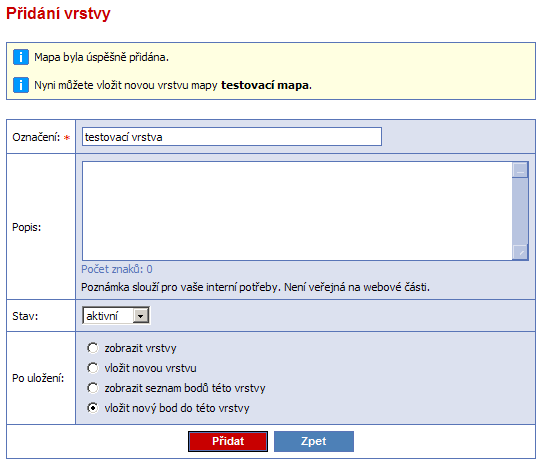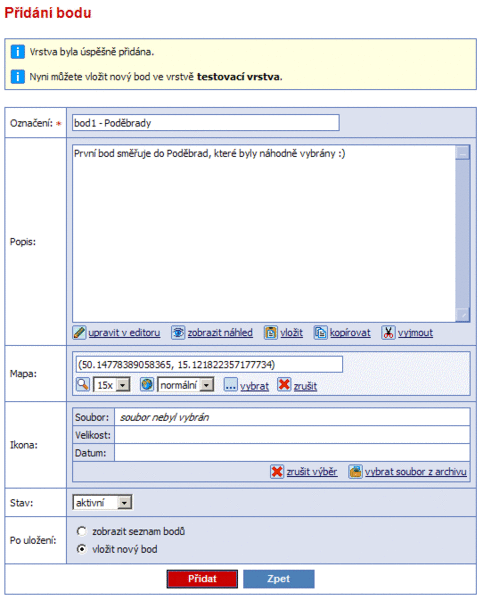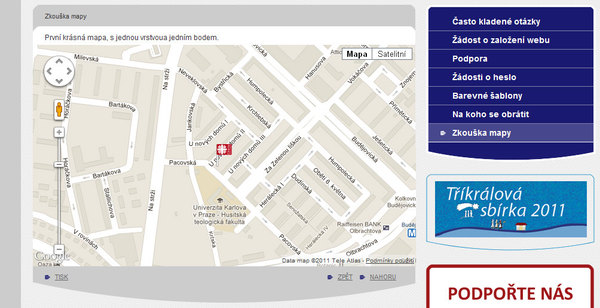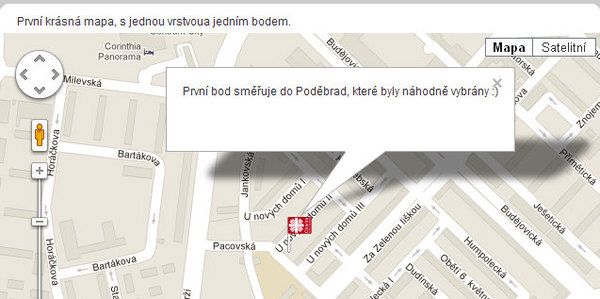Ve druhé velké aktualizaci webů a CMS byl přidán modul Mapy. V tomto článku si ukážeme, jak založit mapu, jak do ní přidat vrstvu a bod s vlastní ikonkou. Návod obsahuje i postup, jak zobrazit hotovou mapu na webu.
Jak na mapy na charitním webu
Modul Mapy využijete kdykoli, kdy potřebujete ukázat veřejnosti, kde sídlíte nebo kde máte zařízení. Skvěle se také hodí jako doplnění k popisu pořádané akce, případně ke znázornění všech míst, ve kterých působíte a poskytujete služby. Nabízíte-li výrobky např. chráněných dílen, zákazníkům určitě pomůže přesná instrukce, jak se k Vám dostat.
K vytvoření mapy nepotřebujete žádný účet na Googlu, ani žádné znalosti javascriptu či HTML kódu, vše stačí ovládat jen pomocí CMS, takže vytvořit si mapu na webu zvládne skutečně každý.
1) Založení mapy
V CMS, v levém menu, otevřete položku Mapy. V pravé části se zobrazí zatím prázdný seznam založených map. V horní liště této stránky stiskněte odkaz Přidat a otevře se Vám nové okno, s tímto formulářem:
V něm zatím vyplňte pouze Označení a stiskněte Přidat.
Tím je první mapa založena a přicházíme do druhé fáze a tou je
2) Přidání vrstvy
Vrstva je něco jako zastřešující skupina pro jeden či více bodů na mapě. Potřebujete-li na mapě body třídit dle nějakého parametru (například místa, kde máte zařízení, místa kde všude poskytujete terénní služby), vytvořte si pro každý druh členění jinou vrstvu. Pokud nepotřebujete body třídit, přesto musíte založit alespoň jednu vrstvu.
Ve formuláři opět stačí vyplnit jen Označení.
3) Přidání bodu
Přidání bodu je posledním krokem, zde konečně určíme ono konkrétní místo na mapě. Začneme tedy postupně vyplňovat formulář:
- Označení - název bodu v mapě
- Popis - popis, který se objeví uživateli při kliknutí na vybraný bod na mapě, nepovinná položka
-
Mapa - nejdůležitější část; místo, kde vybíráme výsek mapy, přiblížení a styl zobrazení;
Klikněte na odkaz Vybrat a otevře se Vám okno s výřezem mapy, podobné tomuto: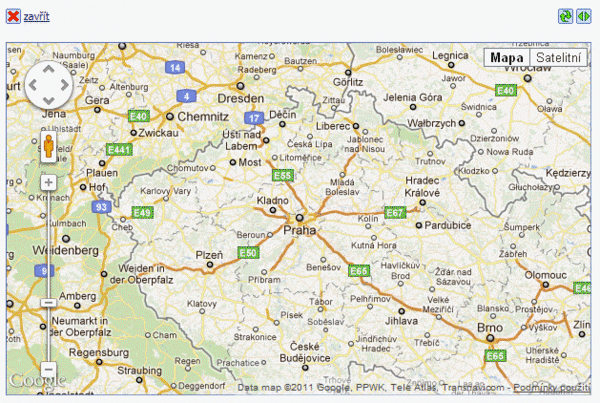
Okno s mapou se ovládá stejně jako každá mapa na internetu, kolečkem na myši přibližujete/oddalujete mapu, držením levého tlačítka myši a následným pohybem myši se mapa posunuje tam kam potřebujete.
Vyberte si nyní místo na mapě. Já jsem použil náhodně vybrané Poděbrady, přiblížil na úroveň městské mapy a stiskl levé tlačítko myši v oblasti náměstí. V místě kliknutí se na mapě objevil symbol zabodávacího špendlíku. Pokud se Vám umístění špendlíku nelíbí, klikněte do jiného místa, špendlík se tam přesune. Pokud jste již spokojeni, stiskněte odkaz Zavřít v levém horním rohu. Okno s mapou se zavře a ve formuláři se objeví souřadnice vybraného bodu.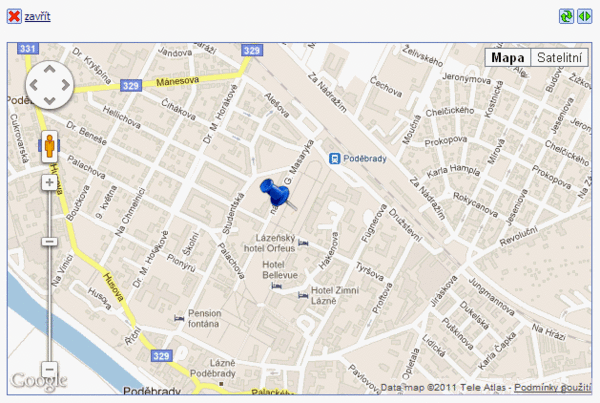
Pokud nejste s místem stále spokojení, vyberte pod souřadnicemi možnost Zrušit a celou akci s výběrem zopakujte. - Ikona - jestli se vám nelíbí základní grafický prvek, který na mapě reprezentuje Vámi vybraný bod, můžete do systému vložit vlastní, pomocí odkazu Vybrat soubor z archivu. Já jsem pro testování použil malý praporek s charitním logem ve formátu PNG (abych měl zaručenou průhlednost jeho částí, které nechci zobrazovat).
- Stav - každý bod můžete deaktivovat, takže v systému sice bude uložen, ale na mapě nebude zobrazen
- Po uložení - vybíráte to, co se stane po uložení, jestli budete přidávat další bod nebo se vrátíte na seznam bodů
Pro dokončení přidání bodu stačí stisknout tlačítko Přidat.
4) Vložení mapy na web
V tuto chvíli máme vytvořenou testovací mapu, s jednou vrstvou a jedním bodem. Dalším krokem je přidání této mapy do určitého místa na webu. Z důvodu zjednodušení vysvětlování ji budu chtít přidat přímo do hlavního pravého menu. V CMS tedy v levém menu vyberu sekci Stránky webu a dále Hlavní menu. Mapa se přidává stejně jako např. galerie nebo stránka s obsahem, tedy přes horní nabídku a odkaz Přidat. Ze seznamu typu stránek následně vybereme typ stránky Mapa a vyplníme otevřený formulář:
- Nadřazená stránka - jak jsem avizoval, chci vidět odkaz na mapu přímo v menu, takže nic nevybírám
- V menu - má-li se stránka objevit v menu, pak označte zatržítkem
- Stav - aktivní stav znamená, že stránka s mapou bude viditelná na webu, v opačném případě ji uvidíte jen Vy v CMS
- Zobrazit mapy - zatržítkem označte mapu, kterou chcete na stránce zobrazit
- Název - název položky v menu a zároveň název stránky
- Titulek - titulek je název v liště prohlížeče
- Nadpis H1 - tag H1, není viditelný pro uživatele
- URL identifikátor - část adresy, která určuje konkrétně tuto stránku na webu
- Obsah - text, který se objeví nad mapou
Tlačítkem Přidat ukončíme editaci této stránky a uložíme všechny změny.
Nyní se podíváme, jak se nám mapa zobrazila na webu:
V pravém menu je odkaz na mapu, jak jsme chtěli. Po otevření stránky s mapou vidíme Název stránky v šedém pruhu, pod ním textový Obsah a hlavní plochu zabírá námi vybraná mapa, vycentrovaná na bod, který je vyobrazen vyrobenou vlaječkou s charitním logem.
Pokud na vlaječku klikneme, zobrazí se nám popis bodu, který jsme zadávali v bodě 3 tohoto návodu.
Chcete-li cokoli upravit, vraťte se do CMS a postupujte obdobně, jako při zakládání mapy, jen s tím rozdílem, že už můžete vybírat založenou mapu, vrstvu a bod.